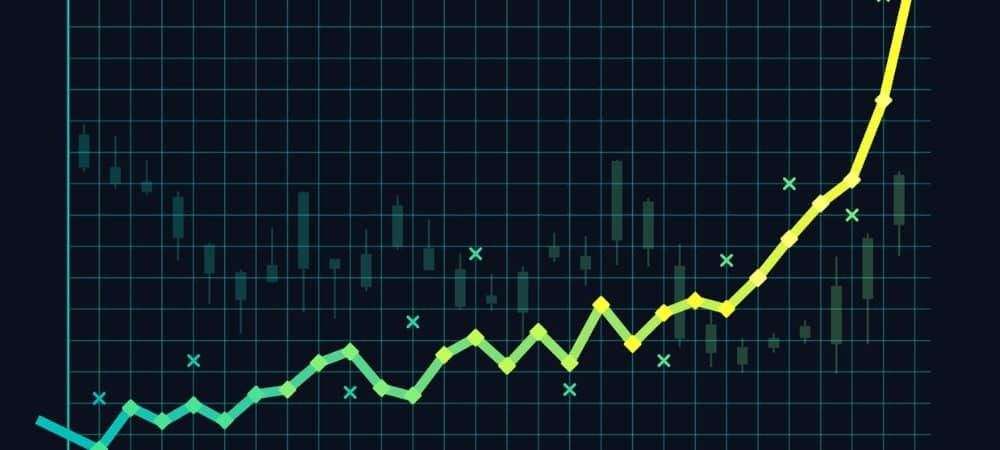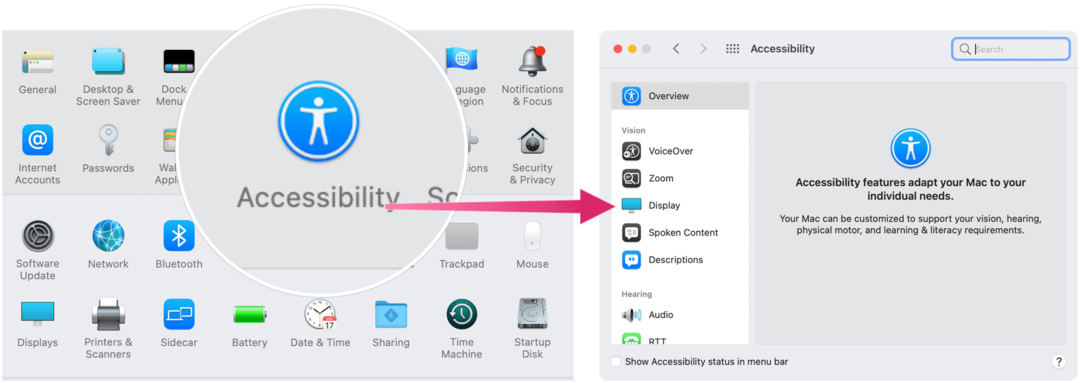Kako uključiti novi virtualni touchpad Windows 10
Microsoft Windows 10 Kreatori Se Ažuriraju / / March 19, 2020
Ako zaboravite poklopac vrste površine i trebate kontrolirati svoj uređaj, da li je Windows 10 Creators Update prekriven Virtualnom dodirnom pločom.

Ažuriranje sustava Windows 10 Creators dobilo je puno novih sjajnih značajki i poboljšanja, poput Boja 3D, Windows Defender Security Center, novi Microsoft Edge sposobnosti i puno više. Postoji i nekoliko manjih poboljšanja koja ne privlače toliko pozornosti kao što je doživljaj Virtualne dodirne ploče. Evo pogledate što je to i zašto bi vam moglo pomoći ako se napunite.
Omogućite Windows 10 Virtual Touchpad
Možda ćete se naći u situaciji u kojoj trebate napraviti važnu prezentaciju PowerPointa i zaboraviti Pokrivač tipa površine ili miš. Ili možda imate perifernu jedinicu za kontrolu nad njom, ali ona ne radi. Ovo je korisno iskustvo na zaslonu virtualne dodirne ploče pod uvjetom da koristite uređaj s zaslonom osjetljivim na dodir.
Da biste ga uključili desnom tipkom miša kliknite alatnu traku i odaberite Prikaži gumb dodirne ploče. Možete alternativno dodirnuti i zadržiti traku zadataka i otpustiti je da biste dobili isti izbornik.
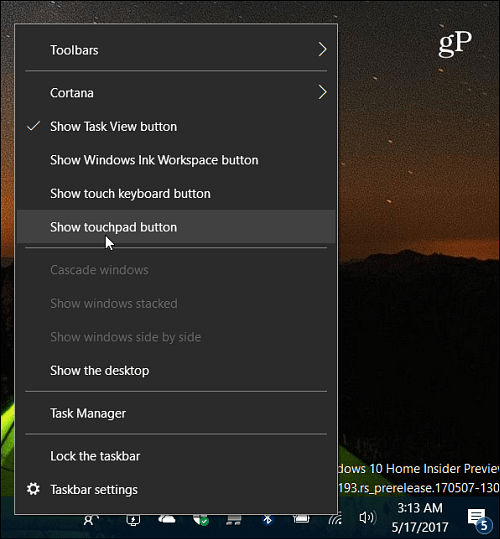
To će staviti ikonu trackpad u područje obavijesti na programskoj traci - samo je dodirnite za pokretanje.
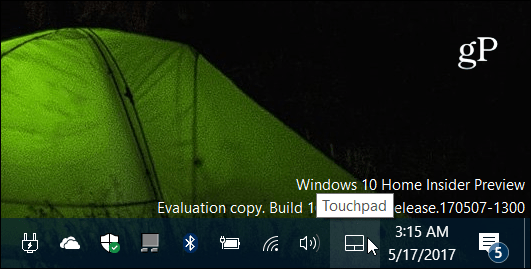
Virtualna touchpad ima osnovno sučelje s tamnom temom. Djeluje onako kako biste očekivali od svog fizičkog trackpada. Odabirete stavke i upravljate pokazivačem pomičući prst po velikom crnom području. Dva gumba na dnu služe za funkcije desnog ili lijevog klika.
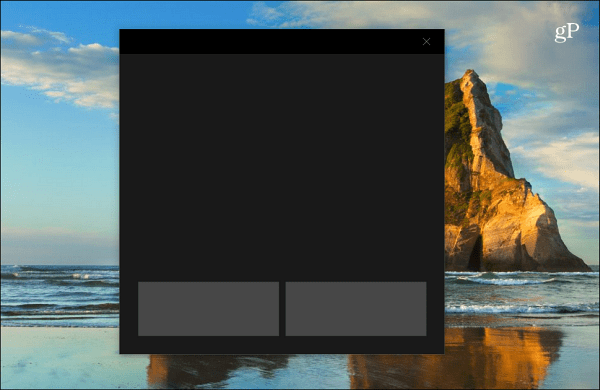
Također možete prilagoditi kako se ponaša virtualni doživljaj dodirne ploče. Krenite prema Postavke> Uređaji> Touchpad prikazati preko cijelog zaslona različitih opcija koje možete prilagoditi.
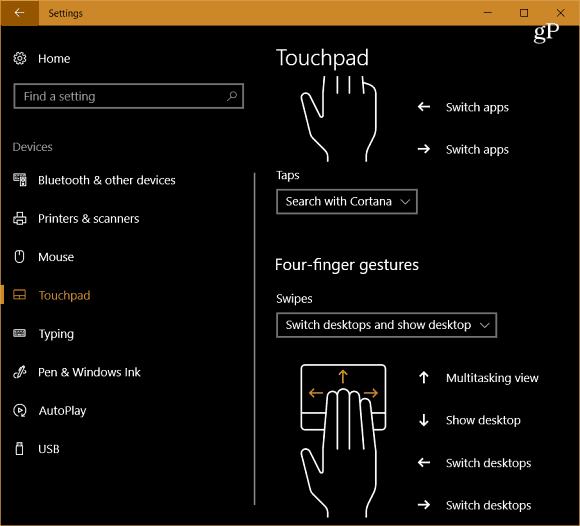
Postoji dobra količina opcija koje možete postaviti poput korištenja slavina, osjetljivosti dodirne ploče, mogućnosti pomicanja, prsta i zumiranja, gestama prsta i još mnogo toga. Ako prethodno niste konfigurirali te postavke, pogledajte naš članak o kako koristiti precizne geste dodirne ploče u ažuriranju sustava Windows 10 Creators.
Imajte na umu da ako vaše prijenosno računalo već nema preciznu dodirnu ploču, morate pokrenuti virtualnu dodirnu ploču prije nego što pristupite opcijama prilagodbe u Postavkama. U suprotnom ga nećete vidjeti na popisu.
Ovo je mala, ali zgodna značajka koja će vam omogućiti da nastavite sa svojim prezentacijama čak i ako zaboravite svoj Type Cover ili ako vaš fizički trackpad ne reagira. Možete li smisliti situaciju u kojoj bi vam virtualni trackpad pomogao? Ostavite komentar ispod i javite nam se.